Jeśli prowadzisz organizację charytatywną, możesz umożliwić swoim zwolennikom tworzenie własnych kampanii fundraisingowych na swojej stronie internetowej i zbieranie pieniędzy na ten cel. Pozwala to użytkownikom odgrywać aktywną rolę i szerzyć świadomość wśród własnych odbiorców.
Dodając zbiórkę pieniędzy peer-to-peer do swojej witryny WordPress, możesz wykorzystać sieci swoich darczyńców, zwiększyć zaangażowanie i zebrać więcej funduszy na swoją sprawę.
Jednak konfiguracja tego systemu może być skomplikowana bez odpowiednich narzędzi i wskazówek.
Dlatego przetestowaliśmy wszystkie popularne wtyczki do darowizn na rynku. Po dokładnej ocenie doszliśmy do wniosku, że WP Charitable jest najlepszą opcją do tworzenia kampanii fundraisingowych peer-to-peer na swojej stronie internetowej za pomocą zaledwie kilku kliknięć.
W tym artykule pokażemy krok po kroku, jak łatwo utworzyć zbiórkę funduszy peer-to-peer w WordPress.
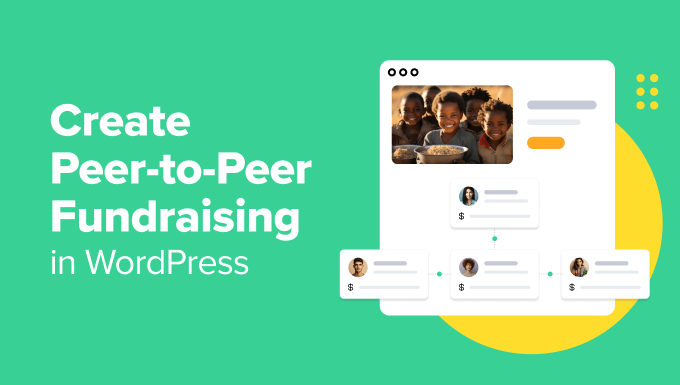
Dlaczego warto tworzyć fundraising peer-to-peer w WordPress?
Jeśli prowadzisz organizację non-profit, możesz utworzyć witrynę WordPress i umożliwić użytkownikom prowadzenie na niej kampanii pozyskiwania funduszy peer-to-peer. Jest to strategia pozyskiwania funduszy, w której indywidualni pomocnicy są zachęcani do zbierania pieniędzy na obsługę twojej organizacji.
Oznacza to, że użytkownicy mogą skonfigurować indywidualne kampanie fundraisingowe na twojej witrynie internetowej, aby zebrać dodatkowe fundusze na cele charytatywne. Mogą również szerzyć świadomość wśród swoich znajomych i rodziny, znacznie zwiększając twój zasięg.
Załóżmy na przykład, że masz organizację non-profit, która dba o wiele zagrożonych zwierząt. Zezwalając na zbieranie funduszy peer-to-peer, osoby mogą tworzyć oddzielne zbiórki pieniędzy dla różnych zwierząt, takich jak płetwal błękitny, i zbierać pieniądze na ten konkretny cel.
Może to zwiększyć zaangażowanie użytkowników i pomóc twojej kampanii stać się wiralową w mediach społecznościowych. Może również przyciągnąć nowych zwolenników i potencjalnych darczyńców, którzy mogą być zainteresowani ratowaniem konkretnego zwierzęcia lub nie byli wcześniej zaznajomieni z twoją sprawą.
Czego potrzebujesz do zbierania funduszy peer-to-peer w WordPress?
Aby utworzyć kampanię fundraisingową peer-to-peer w WordPress, będziesz potrzebować
- Zakup hostingu internetowego
- Kup nazwę domeny
- Tworzenie witryny internetowej WordPress
- Użyj motywu non-profit
- Pobierz wtyczkę do przekazywania darowizn
Jeśli nie masz jeszcze witryny WordPress, możesz ją łatwo utworzyć, kupując plan hosting owy i nazwę domeny. Hosting to miejsce, w którym twoja witryna znajduje się online, podczas gdy nazwa domeny jest tym, co klienci będą wpisywać, aby przejść na twoją witrynę internetową.
Zauważysz, że w tym miejscu twoje koszty zaczną się sumować, mimo że sam WordPress jest darmowy. Wynika to z faktu, że nazwa domeny może kosztować około 14,99 USD rocznie, a koszty hostingu zaczynają się od 7,99 USD miesięcznie.
Na szczęście Bluehost oferuje OGROMNĄ zniżkę dla czytelników WPBeginner wraz z darmową nazwą domeny i certyfikatem SSL.

Bluehost jest jedną z największych firm hostingowych na świecie i oficjalnym partnerem hostingowym polecanym przez WordPress. Aby skorzystać z tej zniżki, wystarczy kliknąć poniższy przycisk.
Po zakupie planu hostingowego zapoznaj się z naszym przewodnikiem dla początkujących, jak zainstalować WordPress, aby uzyskać więcej instrukcji.
Następnie można wybrać motyw dla organizacji non-profit, taki jak Astra, aby stworzyć autentyczną i przyjemną wizualnie witrynę internetową.
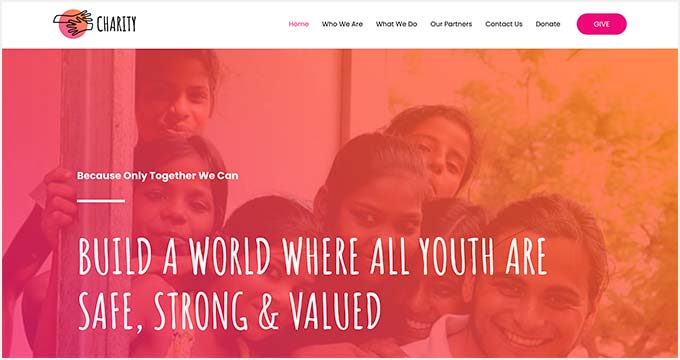
Więcej szczegółów można znaleźć w naszym poradniku na temat instalacji motywu w WordPress.
Gdy twoja podstawowa witryna internetowa jest już uruchomiona, możesz zapoznać się z naszym poradnikiem poniżej, aby skonfigurować zbieranie funduszy peer-to-peer.
Jak stworzyć fundraising peer-to-peer w WordPress?
Teraz nadszedł czas, aby rozpocząć tworzenie kampanii zbierania funduszy peer-to-peer.
Aby to zrobić, zalecamy użycie WP Charitable, która jest najlepszą wtyczką WordPress do darowizn i pozyskiwania funduszy na rynku. Posiada ona przyjazny dla początkujących interfejs, zabezpieczenie antyspamowe oraz dodatek Ambassadors, który umożliwia tworzenie kampanii peer-to-peer i crowdfundingowych.
Najpierw należy zainstalować i włączyć darmową wtyczkę Charitable , ponieważ działa ona jako rdzeń wtyczki dla wersji płatnej. Aby uzyskać szczegółowe informacje, zapoznaj się z naszym poradnikiem na temat instalacji wtyczki WordPress.
Uwaga: Do zainstalowania dodatku Ambassadors wymagany jest co najmniej plan Charitable Pro.
Po włączaniu, udaj się do Charitable ” Ustawienia z panelu bocznego administratora WordPress, aby wpisz swój klucz licencyjny. Informacje te można znaleźć na Twoim koncie w witrynie internetowej Charitable.
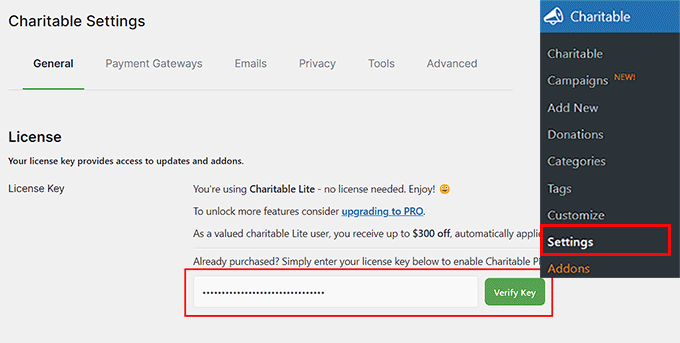
Następnie przejdź do karty “Bramki płatności” u góry. Charitable oferuje Stripe i PayPal jako domyślne bramki.
W tym miejscu kliknij przycisk “Włącz bramkę” obok opcji płatności, które chcesz włączyć w celu zbierania funduszy peer-to-peer.
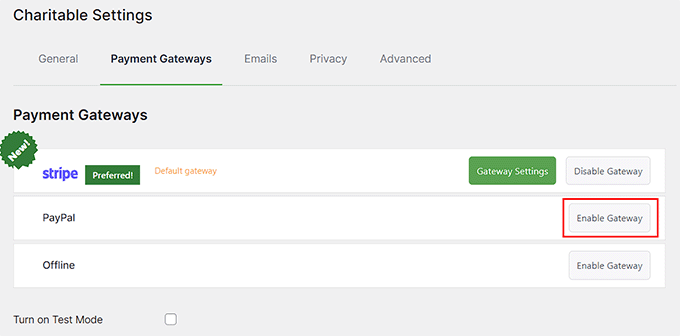
Gdy to zrobisz, zostaniesz przeniesiony do nowego ekranu, na którym musisz utworzyć etykietę bramki, adres e-mail i dane uwierzytelniające API.
Następnie wystarczy kliknąć przycisk “Zapisz zmiany”, aby zapisać twoje ustawienia.
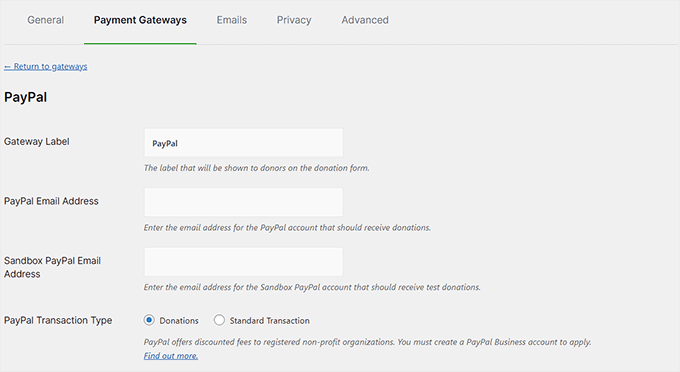
Teraz udaj się na stronę Charytatywni ” Dodatki i znajdź dodatek “Ambasadorzy Dobroczynności”.
Gdy to zrobisz, kliknij przycisk “Zainstaluj dodatek” pod nim.
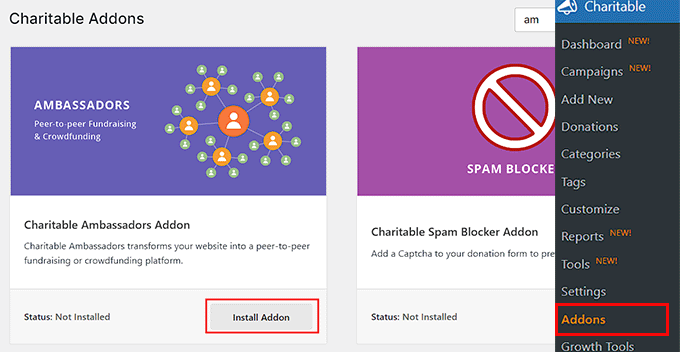
Po włączaniu rozszerzenia należy utworzyć nową stronę w edytorze bloków. Użytkownicy będą przekierowywani na tę stronę, gdy będą chcieli utworzyć kampanię zbierania funduszy peer-to-peer.
Tutaj kliknij przycisk “Dodaj blok” (+), aby osadzać blok krótkiego kodu na stronie. Następnie dodaj poniższy krótki kod i kliknij przycisk “Opublikuj”, aby zapisać twoje ustawienia:
[charitable_submit_campaign]
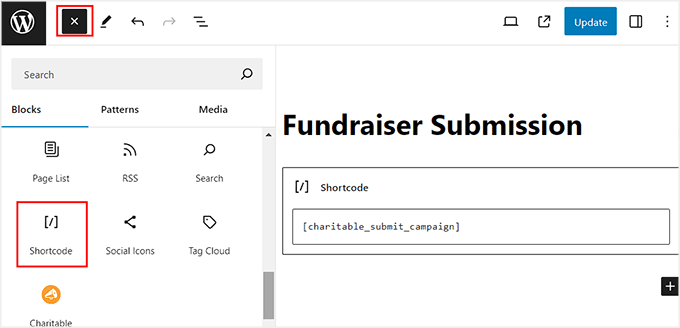
Następnie przejdź na stronę Charytatywni ” Ustawienia z kokpitu WordPress i przewiń w dół do sekcji “Strony”.
Tutaj musisz wybrać stronę, którą właśnie utworzyłeś z menu rozwijanego obok opcji “Campaign Submission Page”. Następnie kliknij przycisk “Zapisz zmiany”.
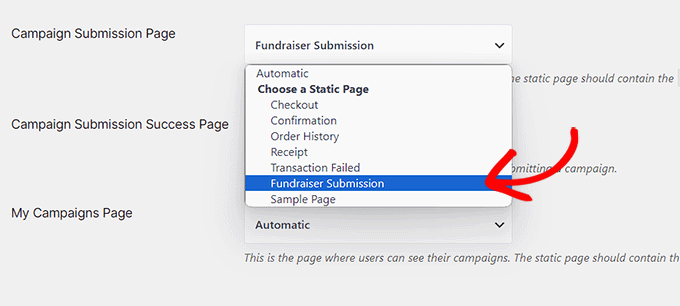
Następnie przejdź do karty “Ambasadorzy” u góry.
W tym miejscu należy wybrać “Fundraisers for existing campaigns” jako rodzaj kampanii.
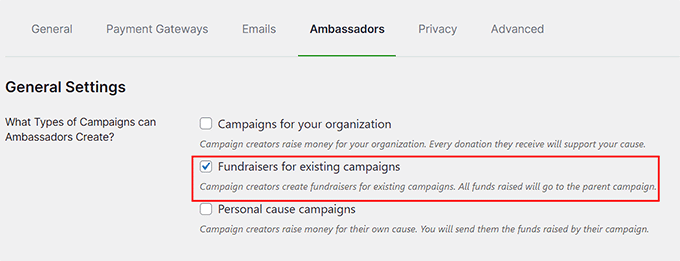
Następnie możesz odznaczyć opcję “Wymagaj konta przed przesłaniem”, jeśli nie chcesz wymagać od użytkowników rejestracji w celu utworzenia kampanii peer-to-peer na twojej witrynie internetowej.
Można również ustawić minimalną i maksymalną długość kampanii przesłanej przez użytkownika. Na przykład, możesz zezwolić użytkownikom na prowadzenie kampanii peer-to-peer na twojej witrynie internetowej przez tydzień.
Następnie możesz pozostawić pozostałe ustawienia bez zmian lub skonfigurować je zgodnie z twoimi upodobaniami. Po zakończeniu wystarczy kliknąć przycisk “Zapisz zmiany”, aby zapisać twoje ustawienia.
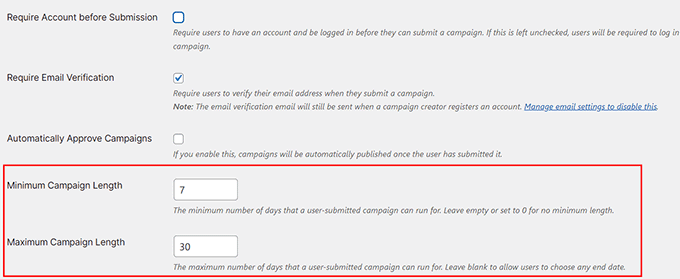
Teraz przejdź do strony Charitable ” Campaigns, aby rozpocząć zbieranie funduszy peer-to-peer w WordPress.
Następnie kliknij przycisk “Utwórz kampanię”.
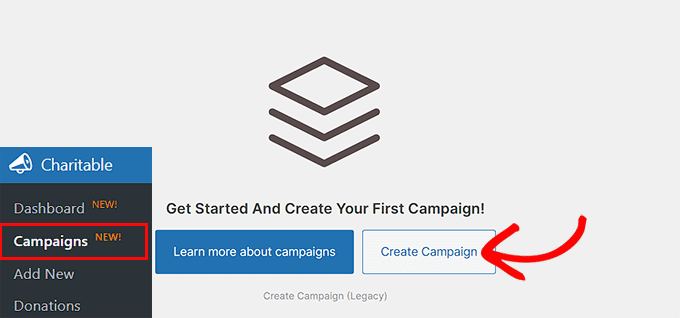
Spowoduje to wyświetlenie monitu na ekranie, w którym można dodać nazwę wydarzenia zbierania funduszy. Będzie to kampania nadrzędna, za pośrednictwem której użytkownicy mogą tworzyć zbiórki peer-to-peer.
Kliknij przycisk “Utwórz kampanię”, aby przejść dalej.
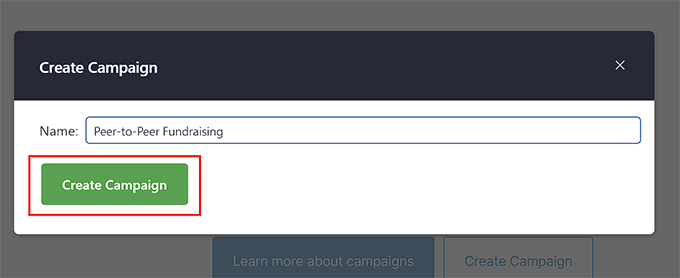
Spowoduje to otwarcie nowego ekranu, na którym zobaczysz listę gotowych szablonów oferowanych przez WP Charitable, w tym pomoc w przypadku klęsk żywiołowych, schroniska dla zwierząt, cele medyczne, wycieczki szkolne i inne.
W tym miejscu kliknij przycisk “Utwórz kampanię” dla szablonu, który jest podobny do twojej sprawy.
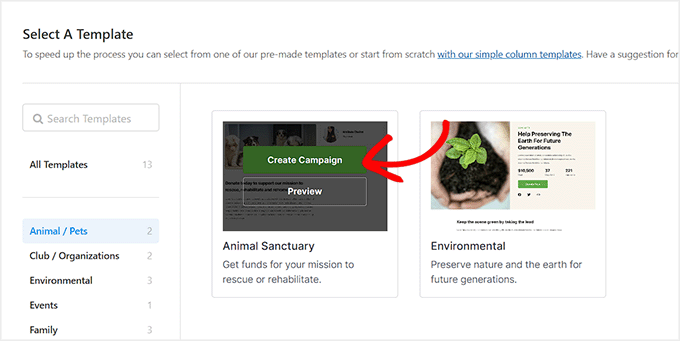
Gdy to zrobisz, na ekranie otworzy się kreator przeciągania i upuszczania WP Charitable, w którym możesz dodawać, usuwać lub zmieniać układ bloków formularza.
Możesz również dodać obrazek i opis kampanii, aby uatrakcyjnić twój formularz. Aby uzyskać szczegółowe informacje, zapoznaj się z naszym poradnikiem na temat tworzenia cyklicznego formularza darowizny w WordPress.
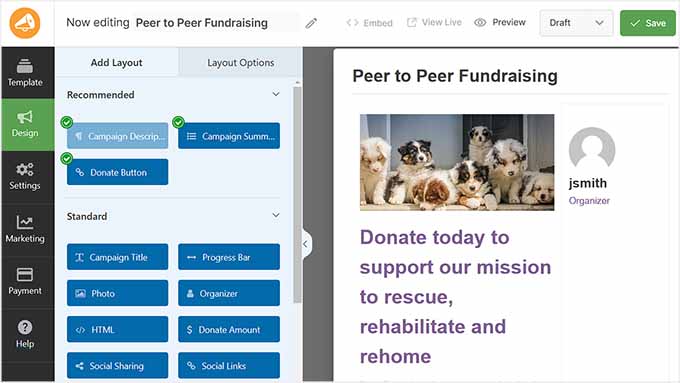
Następnie przejdź do karty “Ustawienia” w lewej kolumnie i wybierz opcję “Ambasadorzy i pozyskiwanie funduszy Peer to Peer”.
Spowoduje to otwarcie nowych ustawień po prawej stronie, w których należy przełączyć przełącznik “Zezwalaj fundraiserom peer-to-peer na tę kampanię” na “Włącz”.
Następnie możesz wybrać, czy chcesz zezwolić tylko członkom twojego zespołu na tworzenie zbiórek peer-to-peer, czy też chcesz, aby użytkownicy również mogli w nich uczestniczyć.
Możesz także wybrać, czy użytkownicy będą mogli wybrać własny tytuł, cel, treść i obrazek zbiórki funduszy, czy też będą mogli dodać tylko te domyślnie używane przez Ciebie.
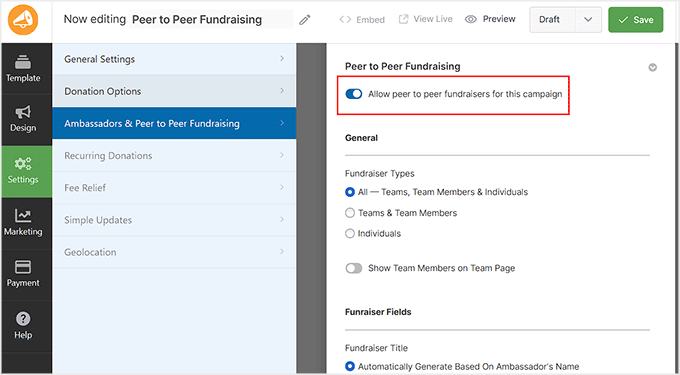
Po wykonaniu tej czynności wróć do karty “Projekt” i dodaj blok “Krótki kod” w miejscu, w którym chcesz utworzyć przycisk “Zbieraj fundusze”.
Spowoduje to otwarcie ustawień bloku w lewej kolumnie. Tutaj dodaj następujący krótki kod do pola:
[charitable_fundraise_button]
Następnie możesz dodać nagłówek dla przycisku. Przycisk ten przekieruje użytkowników na utworzoną wcześniej stronę wysyłania formularzy.
Następnie kliknij przyciski “Zapisz” i “Opublikuj” u góry, aby zapisać twoje ustawienia. WP Charitable automatycznie utworzy stronę dla twojego formularza zbiórki pieniędzy.
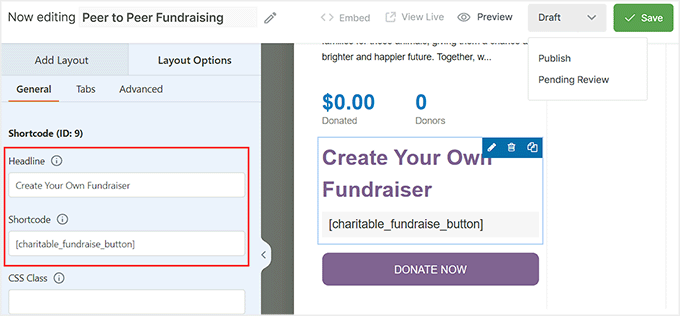
Na koniec otwórz formularz darowizny na twojej witrynie WordPress.
Tutaj można powiadomić o przycisku “Fundraise”, który użytkownicy mogą kliknąć, aby utworzyć zbiórkę peer-to-peer na twojej witrynie internetowej.
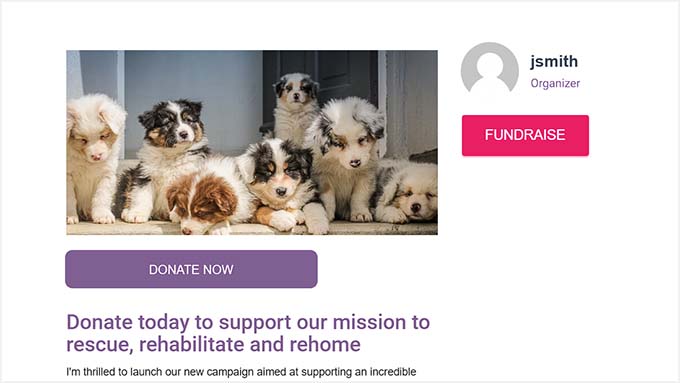
Po wykonaniu tej czynności użytkownicy zostaną przeniesieni na stronę zgłaszania zbiórek funduszy, którą utworzono wcześniej za pomocą krótkiego kodu.
W tym miejscu użytkownicy mogą wpisz szczegóły swojej kampanii i kliknąć przycisk “Prześlij kampanię”, aby rozpocząć zbiórkę peer-to-peer.

Gdy użytkownicy prześlą swoją kampanię, zostanie ona automatycznie zatwierdzona i dodana do twojej witryny.
Tak wyglądała kampania fundraisingowa peer-to-peer na naszej demonstracyjnej witrynie internetowej.
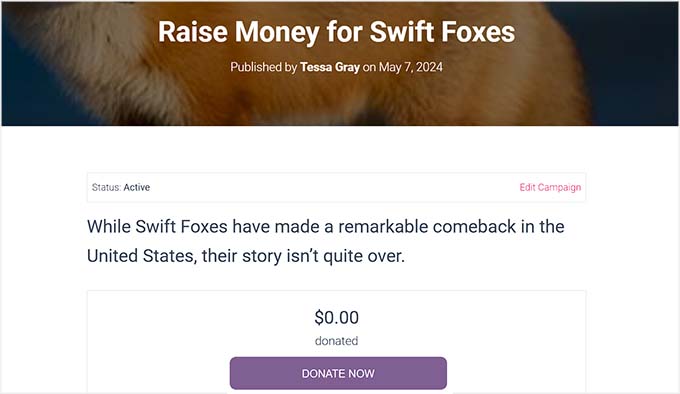
Bonus: Przekaż opłatę za przetwarzanie płatności darczyńcom w WordPress
Po utworzeniu kampanii fundraisingowej możesz powiadomić, że większość bramek płatniczych, takich jak Stripe lub PayPal, pobiera opłaty za każdą transakcję.
Na przykład, jeśli użytkownik przekaże 50 USD i użyje Stripe jako metody płatności, na twoje konto wpłynie tylko 48,55 USD. Dzieje się tak, ponieważ Stripe pobiera 2,9% + 0,30 USD za transakcję.
Na szczęście Charitable zawiera rozszerzenie Fee Relief, które pozwala użytkownikom pokryć opłaty za przetwarzanie płatności i pozwala zebrać pełną kwotę darowizny.
Aby ominąć opłaty za przetwarzanie płatności, przejdź na stronę “Charitable” Addons z kokpitu WordPress i zainstaluj rozszerzenie “Charitable Fee Relief”.
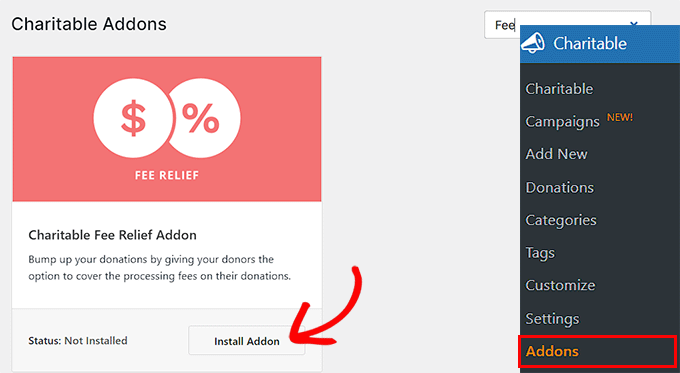
Następnie należy przejść do strony ustawień “Charytatywni” i przełączyć się na kartę “Rozszerzenia”.
W tym miejscu zaznacz opcję “Opt-in checkbox, zaznaczone domyślnie” jako tryb zwolnienia z opłat. Spowoduje to dodanie zaznaczonego pola do formularza darowizny w celu odzyskania opłaty.
Jeśli użytkownik nie chce płacić opłaty manipulacyjnej, będzie musiał odznaczyć to pole.
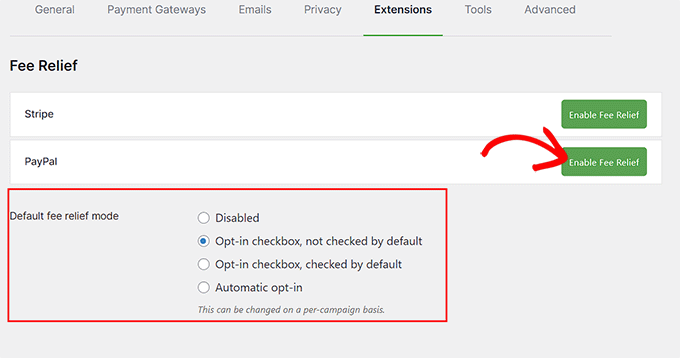
Następnie kliknij przycisk “Enable Fee Relief” obok bramek płatności, aby włączyć odzyskiwanie opłat za przetwarzanie płatności. Po zakończeniu kliknij przycisk “Zapisz zmiany”, aby zapisać twoje ustawienia.
Opłaty za przetwarzanie płatności zostały pomyślnie przekazane darczyńcy. Aby uzyskać szczegółowe informacje, zobacz nasz kompletny poradnik na temat przekazywania opłat za przetwarzanie płatności w WordPress.
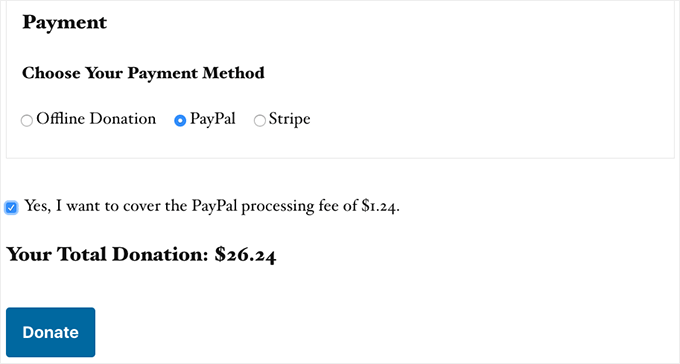
Mamy nadzieję, że ten artykuł pomógł ci dowiedzieć się, jak tworzyć zbiórki pieniędzy peer-to-peer w WordPress. Możesz również zapoznać się z naszym przewodnikiem dla początkujących, jak zbierać pieniądze za pomocą crowdfundingu w WordPress ie i naszymi typami ekspertów dla najlepszych wtyczek tip jar dla WordPressa.
If you liked this article, then please subscribe to our YouTube Channel for WordPress video tutorials. You can also find us on Twitter and Facebook.





Have a question or suggestion? Please leave a comment to start the discussion.